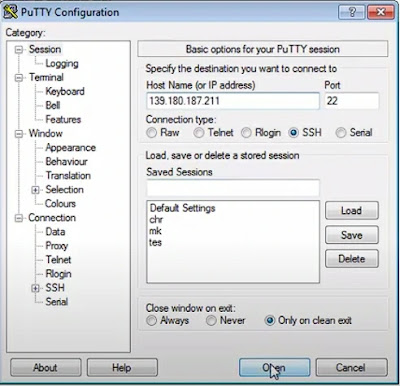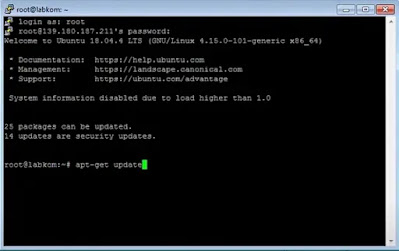Cara Install MikroTik di VPS Ubuntu dengan Mudah
 |
| Cara Install MikroTik di VPS Ubuntu dengan Mudah |
Buatkuingat.com - Mikrotik Cloud Hosted Router (CHR) adalah sebuah solusi jaringan yang handal dan efisien yang telah menjadi pilihan populer bagi banyak perusahaan, organisasi, dan individu yang ingin mengoptimalkan infrastruktur jaringan mereka.
Dalam artikel berikut akan membahas langkah-langkah instalasi MikroTik CHR di Virtual Private Server (VPS) dengan mudah dan efisien.
Tutorial ini akan membahas proses deploy server VPS, unduh dan update file Mikrotik CHR, ekstrak file MikroTik CHR, menjalankan Mikrotik CHR, dan memeriksa instalasi. Dengan mengikuti panduan ini, kamu akan dapat mengoptimalkan jaringan Anda dengan cepat dan efektif.
Cara Install MikroTik di VPS
1. Deploy Server VPS
Pertama, langkah awal adalah mendeploy atau membuat server VPS. Pastikan untuk memilih opsi yang terjangkau dan sesuai dengan kebutuhan. Dalam panduan ini, kami menggunakan sistem operasi Ubuntu sebagai contoh.
Pilih server terdekat, seperti Singapura untuk memastikan koneksi yang cepat dan stabil. Selanjutnya, pilih versi Mikrotik CHR yang sesuai, dalam hal ini menggunakan Ubuntu versi 18.
Kemudian, masukkan Server Hostname & Label sesuai keinginan. Tekan Deploy Now.
2. Unduh Software Mikrotik
Setelah server VPS terbentuk, langkah berikutnya adalah mengunduh software Mikrotik yang diinginkan. Kamu dapat mengunduhnya dari website resmi MikroTik dan memilih versi yang diinginkan.
Pilih jenis images sesuai kebutuhan dan pada contoh ini kita akan menggunakan Raw disk image. Tentukan juga versi yang diinginkan dan copy link download ke Notepad.
Gunakan PuTTY atau aplikasi serupa untuk mengakses VPS melalui koneksi SSH. Masukkan IP Address, username, dan password yang sesuai untuk mengakses VPS.
Selanjutnya, paste link Mikrotik CHR yang sudah kamu salin sebelumnya dan tekan "Enter" untuk memulai proses unduhan.
3. Update dan Unduh Mikrotik CHR
Langkah selanjutnya adalah menjalankan update sistem VPS untuk memastikan kestabilan dan keamanan. Gunakan perintah "apt-get update" untuk melakukan pembaruan dan tunggu hingga proses update selesai.
Setelah itu, berikan perintah:
wget (link download MikroTik CHR yang telah kamu copy tadi)
Setelah itu, unduh file Mikrotik CHR dengan perintah yang sesuai, sesuai dengan versi yang sudah kamu unduh sebelumnya.
4. Ekstrak File Mikrotik CHR
Setelah file Mikrotik CHR berhasil diunduh, langkah selanjutnya adalah mengekstrak file tersebut. Pastikan nama file zip sesuai dengan yang kamu unduh sebelumnya. Jika aplikasi unzip belum terpasang di VPS, kamu dapat menginstalnya dengan perintah "apt-get install unzip".
Setelah itu, gunakan perintah "unzip (namafile).zip" untuk mengekstrak file Mikrotik CHR.
Berikutnya, masukkan perintah:
dd if=(nama file tanpa format ekstensi) of =/dev/vda
Berikan perintah:
reboot
5. Cek Instalasi Mikrotik CHR
Copy IP Address VPS dan login ke router MikroTik menggunakan WinBox.
Setelah menginstal Mikrotik CHR, langkah terakhir adalah memeriksa apakah Mikrotik CHR sudah terinstal dengan sukses di VPS. Kamu dapat menggunakan aplikasi WinBox atau alat sejenis untuk mengakses jaringan dengan menggunakan IP publik VPS. Pastikan untuk memeriksa koneksi dan fungsionalitas yang tepat.
Dengan mengikuti panduan instalasi Mikrotik CHR di VPS Ubuntu ini, kamu dapat mengoptimalkan jaringan dengan mudah dan efisien.
Perhatikan juga cara monitor koneksi jaringan MikroTik dengan Netwatch dan cara upgrade OS Router MikroTik ke versi terbar secara otomatis.
Demikian tutorial install MikroTik CHR di VPS Ubuntu dan terima kasih telah menyimak artikel tutorial ini hingga selesai.Semoga artikel seputar MikroTik ini berguna bagi pembaca dan selamat mencoba.